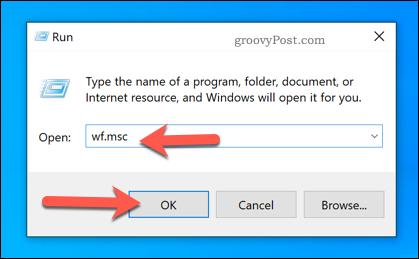Kuidas muuta RDP-porti Windows 10-s
Rdp Kaugtöölaud Windows Kangelane / / January 25, 2021
Viimati uuendatud

Kui häkker üritab võrku tungida, ei õnnestu neil juhuslikult. Sagedamini tuginevad nad avausena tavalistele puudustele, nagu tavaliselt kasutatav avatud sadam. Pordid on teie võrku tagauksed, mis võimaldavad teil teenustele juurde pääseda olemasoleva võrgu tulemüüri kaudu.
Interneti-juurdepääsuks on vaja selgeid porte, nagu pordid 80 ja 443, teised lubavad kaugtöölauale juurdepääsu Windowsi arvutile või serverile, näiteks porti 3389. Kui olete lubas Windowsis kaugtöölaua Interneti kaudu, on tõenäoline, et kasutate ühist kaugtöölaua protokolli porti (TCP / UDP lkort 3389) ühendama.
Kui te ei soovi, et iga sadamat kontrolliv häkker rikuks teie võrku, peaksite muutma RDP-pordi millekski muuks. Nii toimige järgmiselt.
RDP-pordi muutmine Windowsi registri abil
Windowsi register on Windowsi teenuste, installitud rakenduste ja muu konfiguratsiooniseadete andmebaas. Kui soovite muuta RDP vaikepordi 3389 kohandatud porti, on lihtsaim viis registris muudatused teha.
Enne alustamist on siiski väga soovitatav varundage register käsitsi. Kui teete vea, võimaldab see teil muudatusi kiiresti tagasi lükata.
Alustamiseks avage Windowsi registriredaktor, paremklõpsates menüüd Start ja klõpsates nuppu Jookse valik. Ärge unustage seda teha arvutis või serveris, millega soovite ühenduse luua, mitte arvutis, millest ühendate.
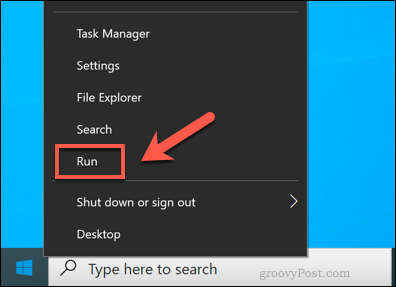
Aastal Jookse tippige dialoogiboks regedit, siis vajutage Okei käivitada.
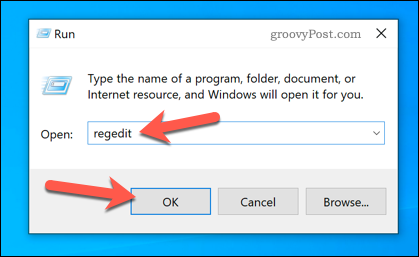
See avab Windowsi registriredaktori. Vasakpoolse menüü abil navigeerige registripuu kaudu HKEY_LOCAL_MACHINE \ System \ CurrentControlSet \ Control \ Terminal Server \ WinStations \ RDP-Tcp kausta.
Aastal RDP-Tcp topeltklõpsake kaustal PortNumber paremal kirje.
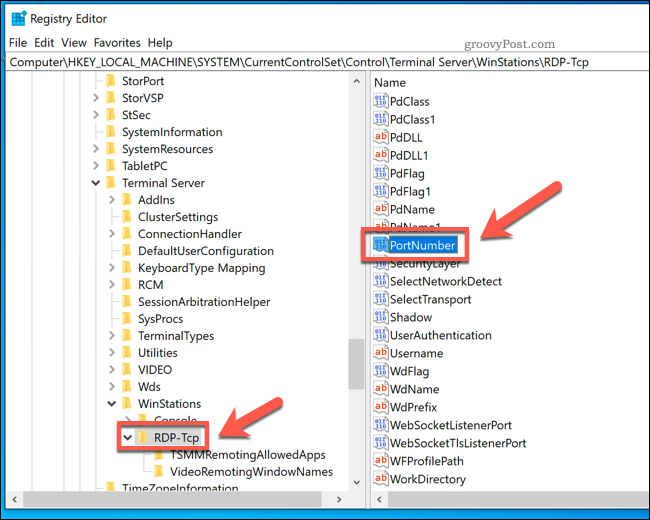
Aastal Redigeeri DWORD (32-bitine) väärtust valige ruut Kümnendkoht valik. Sisestage uus pordi number, mida soovite kasutada 1 ja 65353, Et Väärtusandmed kasti.
Peate veenduma, et see ei ühildu ühega muud ühised sadamad. Kui valite ühise pordi (näiteks veebiliikluse jaoks pordi 80), ei pruugi teil pärast seda kaugtöölaua ühendust luua.
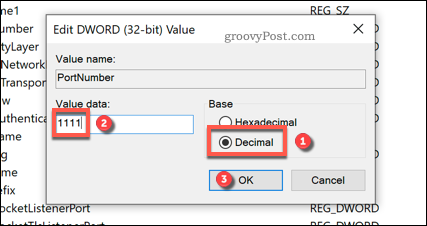
Vajutage Okei arvuti või serveri salvestamiseks ja taaskäivitamiseks, kui olete lõpetanud. Sel hetkel nõuavad kõik kaugtöölaua kasutamise katsed tavapärase pordi 3389 asemel teie valitud kohandatud pordi kasutamist.
Windowsi tulemüüri konfigureerimine kohandatud RDP-porti jaoks
Enamik kasutajaid peavad oma võrku või süsteemi tulemüüri täiendavalt muutma, et võimaldada juurdepääsu kaugtöölauale kohandatud pordi abil. Kui kasutate võrgu tulemüüri, pöörduge selle kohta lisateabe saamiseks oma kasutusjuhendisse.
Kui aga kasutate Windowsi tulemüüri, saate juurdepääsu lubamiseks kiiresti lisada oma kohandatud RDP-porti uute tulemüürireeglitena. Peate neid toiminguid tegema kaks korda - üks reegel UDP- ja TCP-porti jaoks, kasutades valitud kohandatud pordiväärtust.
Selleks paremklõpsake menüüd Start ja klõpsake nuppu Jookse valik.
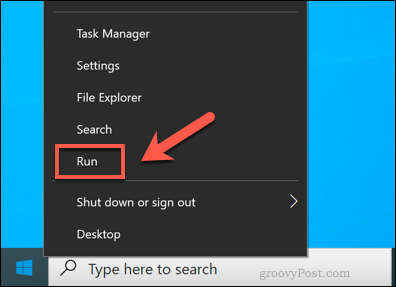
Aastal Jookse tippige dialoogiboks wf.msc ja klõpsake nuppu Okei käivitada. See avab Windowsi tulemüüri halduskonsooli, mis võimaldab teil lisada uusi tulemüüri reegleid.
Aastal Windowsi tulemüüri MMC menüü, valige Sissetulevad reeglid vasakpoolsest menüüst.
Kui see on valitud, vajutage Uus reegel alates Toimingud paremal olev paneel.
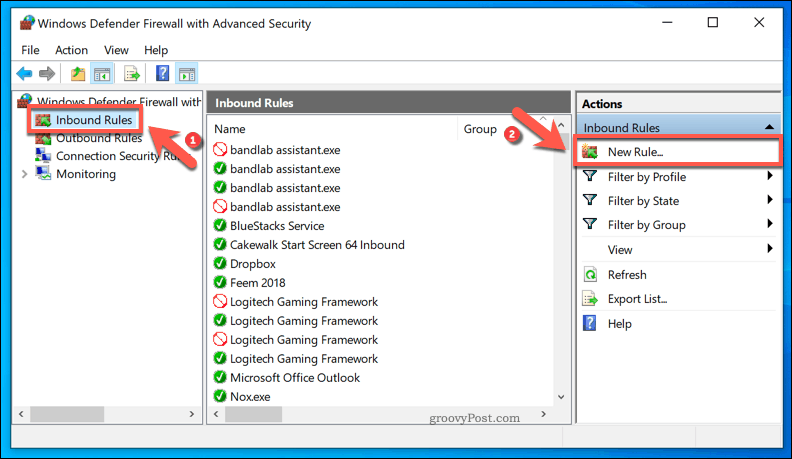
Aastal Uus sissetuleva reegli viisard aknas valige Sadam suvandite loendist ja seejärel klõpsake nuppu Järgmine jätkama.
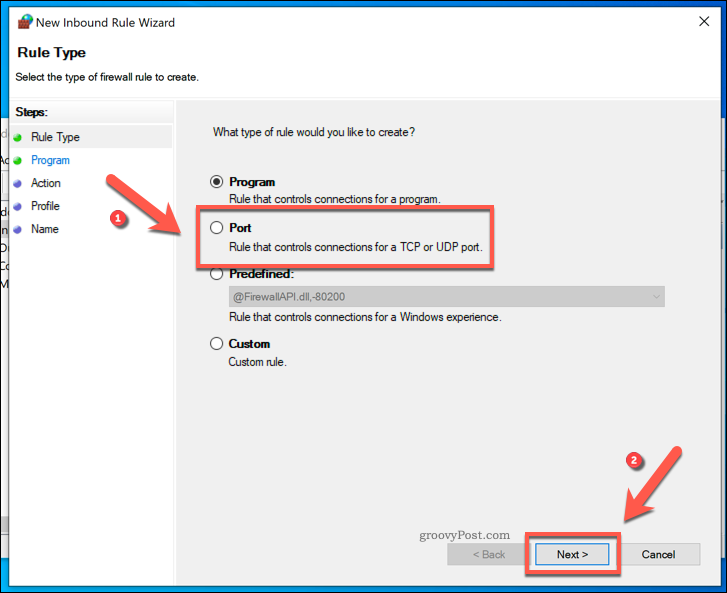
Kuna peate looma kohandatud reegli nii TCP- kui ka UDP-porti jaoks, valige TCP kõigepealt Kas see reegel kehtib TCP või UDP kohta? valikud. Peate valima UDP kui loote oma teise reegli.
Sest Kas see reegel kehtib kõigi kohalike sadamate või konkreetsete kohalike sadamate kohta?, valige Konkreetsed kohalikud sadamad ja tippige oma kohandatud RDP-pordi väärtus.
Klõpsake nuppu Järgmine jätkata, kui olete lõpetanud.
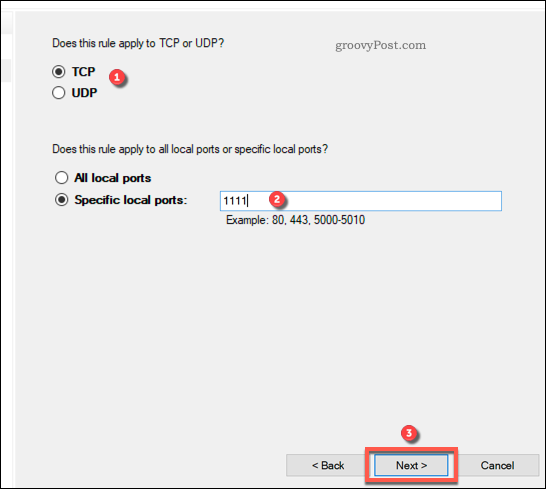
Aastal Tegevus menüüs valige Luba ühendus, siis vajutage Järgmine jätkama.
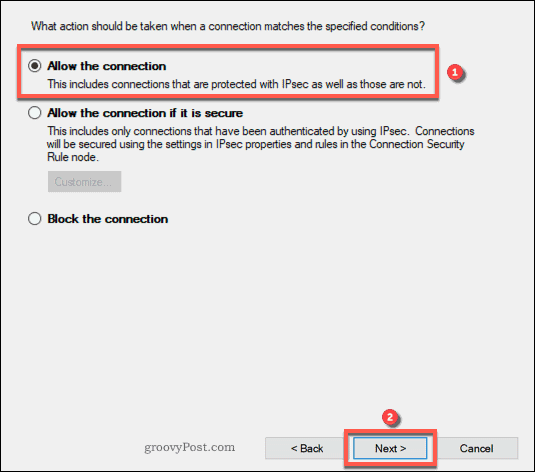
Aastal Profiil menüüs määrake, millistele võrgu tulemüüri profiilidele soovite reeglit rakendada. Maksimaalse juurdepääsu saamiseks jätke kõik kirjed lubatuks või tühjendage märkeruut Avalik kaugtöölaua ühenduste vältimiseks avalikes võrkudes.
Klõpsake nuppu Järgmine jätkata, kui olete valmis.
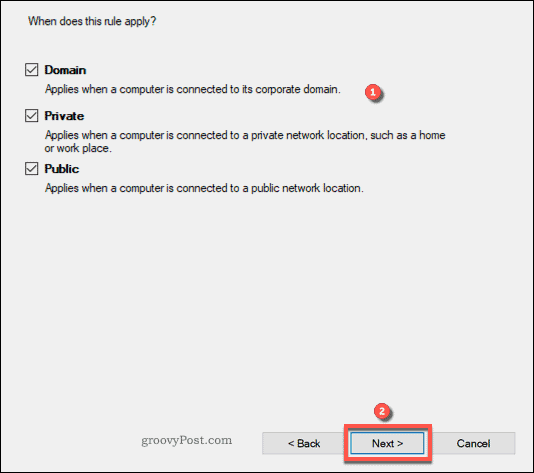
Lõpuks sisestage oma uue võrgureegli nimi (näiteks Kohandatud RDP-port - TCP) ja kirjeldus lahtris esitatud lahtrites Nimi menüü.
Reegli lisamiseks vajutage Lõpetama.
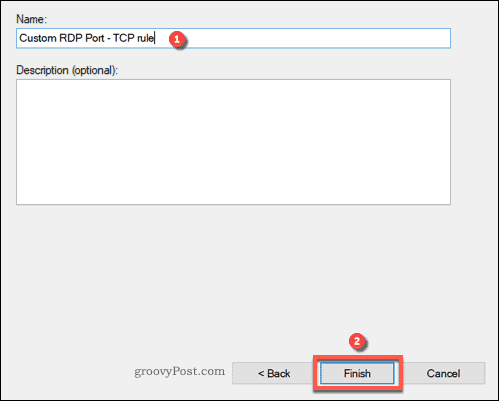
Kui see on lisatud, korrake neid samme a UDP pordireegel, kasutades sama kohandatud RDP-pordi numbrit. Pärast reeglite lisamist taaskäivitage arvuti või server.
Ühendamine kaugtöölauaga, kasutades kohandatud RDP-porti
Kui teie kaugtöölauaarvuti või serveri RDP-port on seatud, peate selle pordi tuvastama, kui soovite ühendust luua.
Selleks sisseehitatud Windowsi abil Kaugtöölaua ühendus tööriist, paremklõpsake menüüd Start ja klõpsake nuppu Jookse valik.
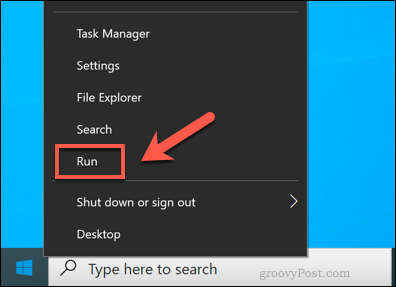
Aastal Jookse tippige dialoogiboks mstsc, siis vajutage Okei.
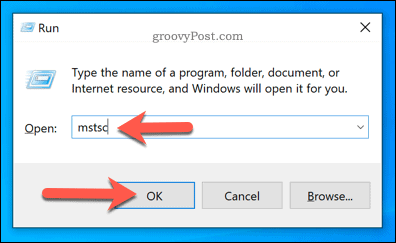
Aastal Kaugtöölaua ühendus aknasse tippige kaugtöölauaarvuti või serveri IP-aadress, kuhu soovite ühenduse luua Arvuti kasti.
Kohandatud pordi kasutamiseks lisage see IP-aadressi lõppu, kasutades järgmist struktuuri: ip-aadress: port. Näiteks, 192.168.1.10:1111 ühenduks RDP-serveriga aadressil 192.168.1.10 kohalikus võrgus, kasutades kohandatud RDP-porti 1111.
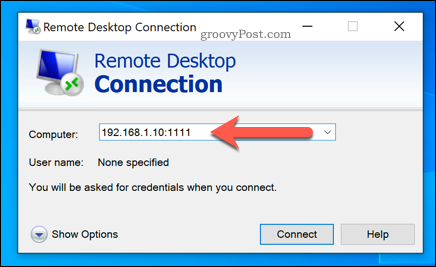
Enne ühenduse loomist tehke RDP-ühenduses täiendavaid muudatusi, vajutades Kuva valikud. Võimalik, et peate seda tegema ühenduse kvaliteedi muutmiseks või autentimisandmete, näiteks kasutajanime ja parooli lisamiseks.
Kui olete valmis, vajutage Ühenda ühenduse loomiseks.
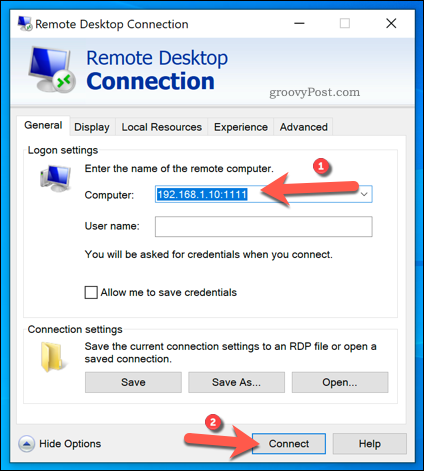
Eeldades, et teie seaded on õiged ja tulemüür on õigesti konfigureeritud, siis kaugtöölaud Ühendustööriist peaks selles punktis edukalt ühendust looma, võimaldades teil juhtida oma kaugarvutit või server.
Edasi oma Windowsi võrgu kaitsmine
Ehkki kohandatud RDP-port vähendab Interneti kaudu kaugtöölaua serveri häkkimise katseid, pole see garanteeritud turvaparandus. Peate oma võrgu kaitsmiseks tegema täiendavaid samme, sealhulgas võrguprofiili seadmine privaatseks.
Võite ka kaaluda ruuteri täiendamine, pakkudes teie võrgule riistvaralise tulemüüri abil täiendavat kaitset. Kui soovite turvalisemat kaugtöölaua ühendust, võite siiski eelistada kasutada virtuaalset privaatvõrku, mis muudab häkkerite juurdepääsu veelgi raskemaks.